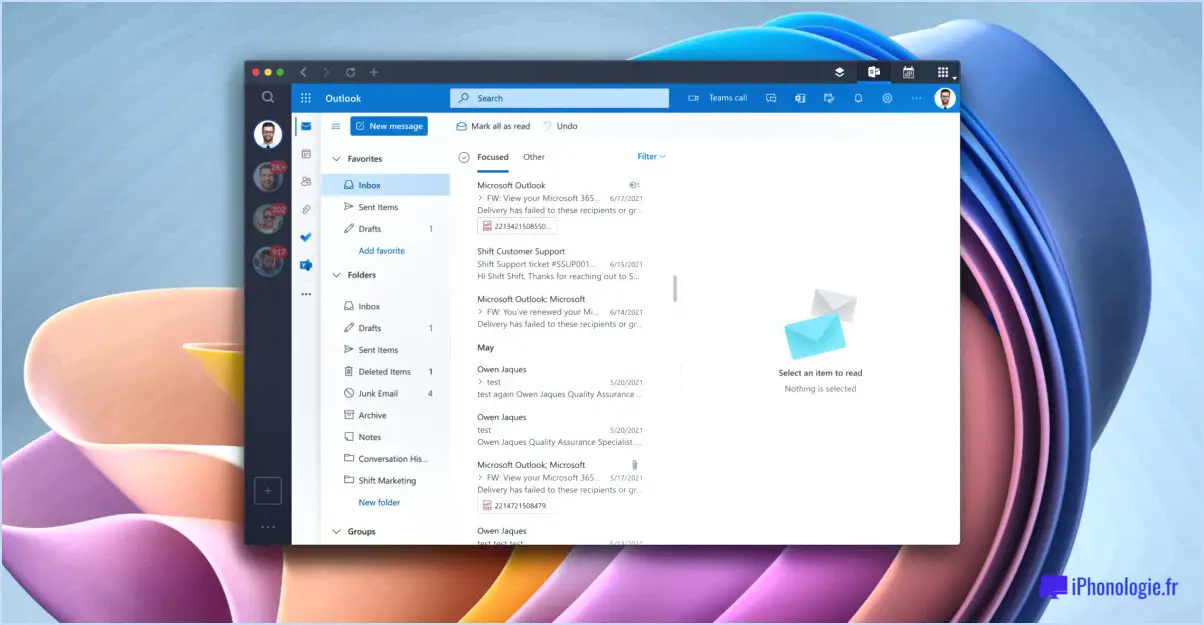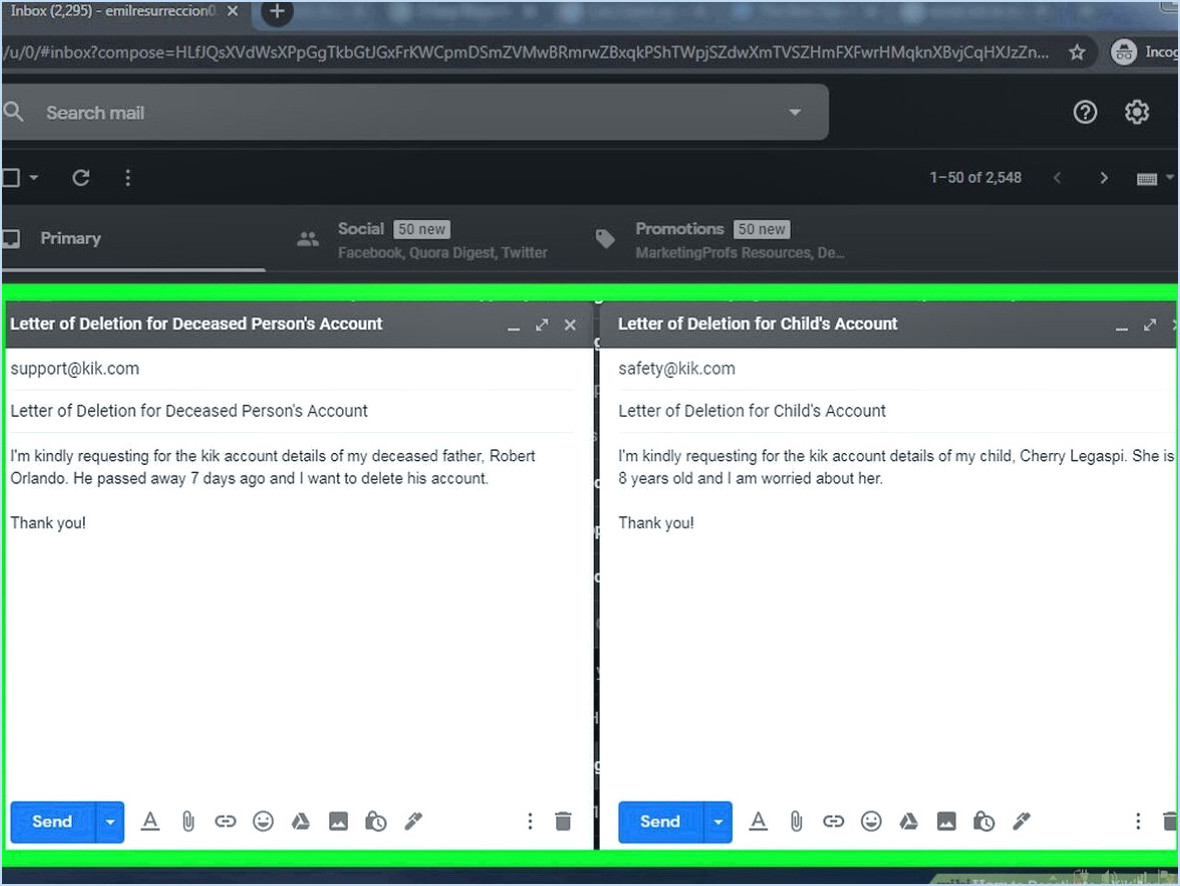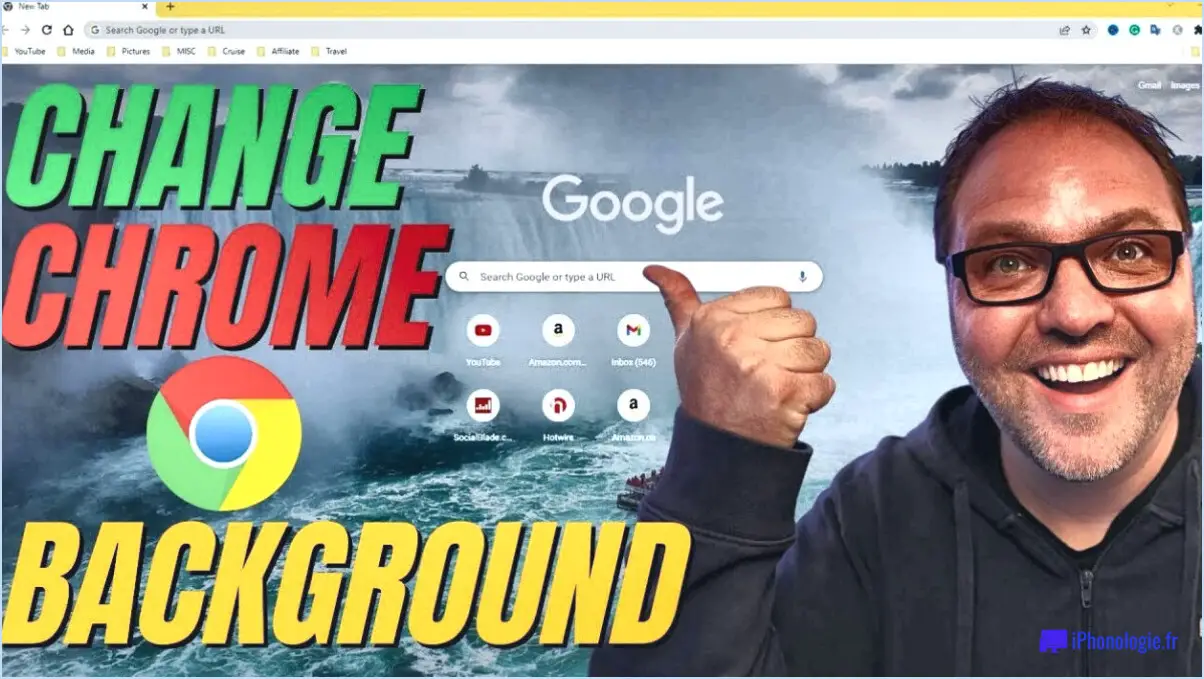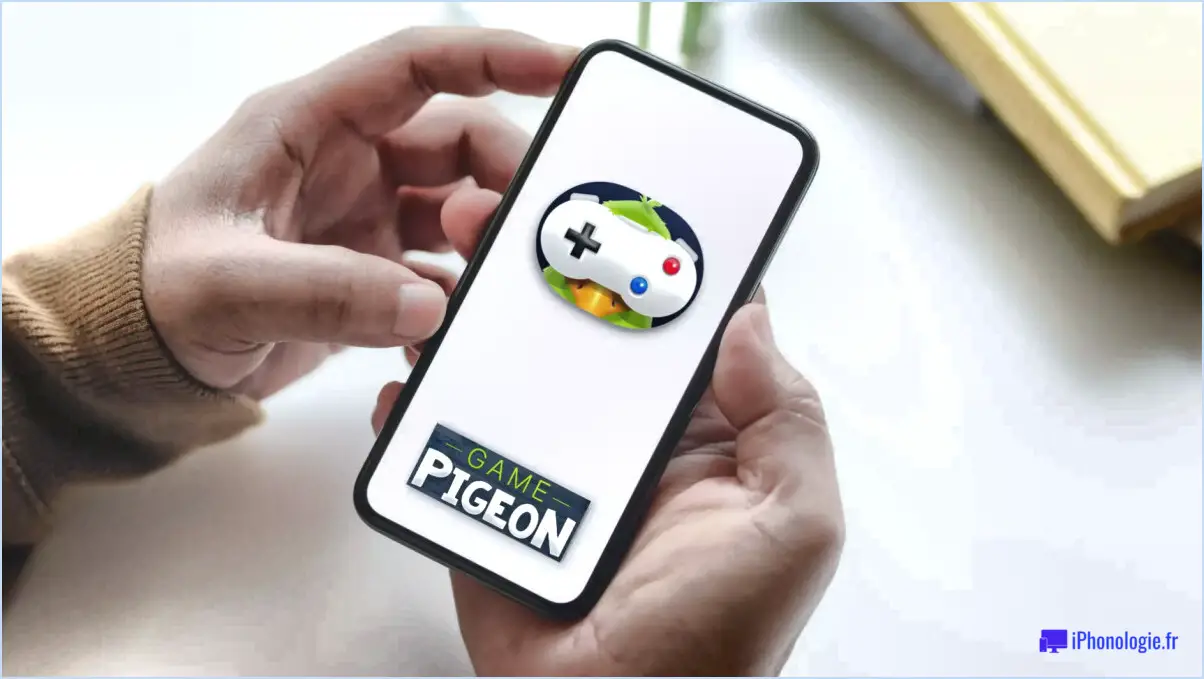Itunes?comment supprimer la bibliothèque itunes?
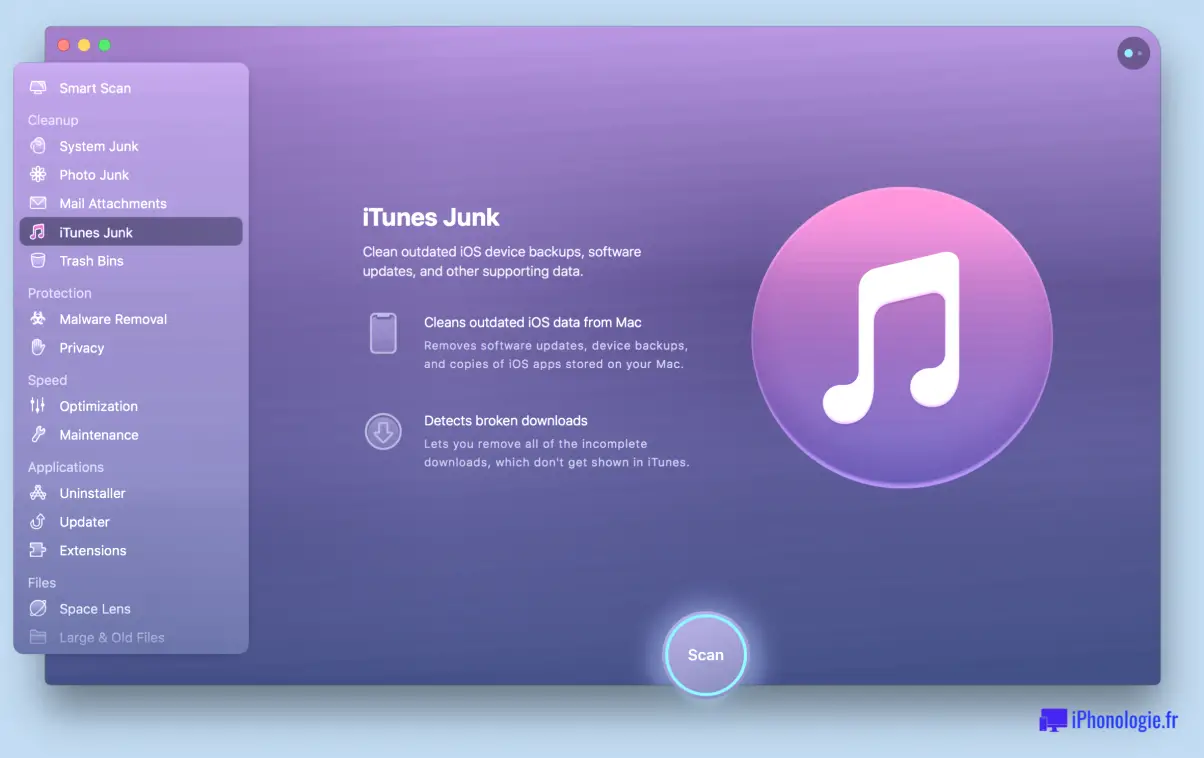
Pour effacer votre bibliothèque iTunes et supprimer des chansons ou des albums spécifiques, procédez comme suit :
- Utilisez l'option "Supprimer" dans le menu iTunes :
- Ouvrez iTunes sur votre ordinateur.
- Dans le menu supérieur, cliquez sur "Bibliothèque" pour accéder à votre collection de musique.
- Recherchez la chanson ou l'album que vous souhaitez supprimer, cliquez dessus avec le bouton droit de la souris et choisissez "Supprimer de la bibliothèque".
- iTunes vous demande de confirmer la suppression. Cliquez sur "Supprimer" pour continuer.
- Utilisation de la commande "Supprimer" pour un morceau ou un album sélectionné :
- Lancez iTunes et accédez à votre bibliothèque musicale en cliquant sur "Bibliothèque".
- Parcourez et localisez le morceau ou l'album spécifique que vous souhaitez supprimer.
- Sélectionnez l'élément (maintenez la touche Ctrl enfoncée pour sélectionner plusieurs éléments), puis appuyez sur la touche "Supprimer" de votre clavier.
- Un message de confirmation s'affiche. Cliquez sur "Supprimer la chanson" (ou "Supprimer l'album") pour finaliser la suppression.
Veuillez tenir compte des considérations suivantes :
- La suppression de chansons ou d'albums de votre bibliothèque iTunes les supprimera non seulement de votre stockage local, mais aussi de tous les appareils synchronisés.
- Si votre bibliothèque iTunes est synchronisée avec iCloud, la suppression d'un morceau ou d'un album de votre bibliothèque le supprimera également de votre bibliothèque musicale iCloud et de tous les autres appareils connectés au même identifiant Apple.
- Si vous êtes abonné à Apple Music ou iTunes Match, la suppression de morceaux de votre bibliothèque n'affectera pas votre accès à ces morceaux tant qu'ils restent disponibles dans le catalogue du service de diffusion en continu.
- Pour libérer de l'espace disque sur votre ordinateur, vous pouvez également envisager de consolider votre bibliothèque iTunes en supprimant les fichiers en double.
N'oubliez pas qu'avant de procéder à toute suppression, il est conseillé de sauvegarder votre bibliothèque iTunes afin d'éviter toute perte accidentelle de données. Vous pouvez le faire en créant une sauvegarde sur un disque dur externe ou en utilisant la fonction Time Machine d'Apple (pour les utilisateurs de macOS).
En suivant ces étapes, vous pouvez gérer efficacement votre bibliothèque iTunes et supprimer les chansons ou les albums que vous ne souhaitez plus conserver.
Que se passe-t-il si je supprime ma bibliothèque iTunes?
La suppression de votre bibliothèque iTunes aura pour effet de supprimera tous les de la chansons, films et émissions de télévision qui y sont stockés. Tous les livres audio que vous avez achetés dans l'iTunes Store resteront lisibles, mais tous les livres audio que vous avez achetés dans l'iTunes Store resteront lisibles. musique ou vidéos que vous avez à partir de CD ou de DVD seront perdus.
Comment supprimer les documents et les données d'Apple Music?
Pour supprimer des documents et des données d'Apple Music, procédez comme suit :
- Ouvrez l'application Apple Music sur votre appareil.
- Sélectionnez le document ou les données que vous souhaitez supprimer.
- Appuyez sur les trois lignes situées dans le coin supérieur gauche de l'écran.
- Ensuite, choisissez "Supprimer" parmi les options qui s'affichent.
En suivant ces étapes, vous pouvez facilement supprimer les documents ou données indésirables de votre bibliothèque Apple Music.
Comment réinitialiser la bibliothèque musicale de mon iPhone?
Pour réinitialiser votre bibliothèque musicale sur votre iPhone, suivez les étapes suivantes :
- Ouvrez le menu Musique.
- Sélectionnez "Bibliothèque" dans le menu principal.
- Localisez la "Réinitialiser la bibliothèque" dans le menu en bas à droite.
- Tapez sur "Réinitialiser la bibliothèque" pour continuer.
En effectuant ces étapes, la bibliothèque musicale de votre iPhone sera réinitialisée, ce qui effacera tous les réglages personnalisés ou les modifications que vous avez apportées. Gardez à l'esprit que cette action ne supprimera pas vos morceaux achetés ou téléchargés ; elle réinitialise uniquement l'organisation et les préférences de la bibliothèque.
Où se trouve le fichier de ma bibliothèque iTunes?
Votre fichier de bibliothèque iTunes se trouve à différents endroits en fonction de votre système d'exploitation. Sur un Mac l'emplacement par défaut est ~/Bibliothèque/Application Support/iTunes/iTunes Media. Pour PC il est généralement situé à l'adresse suivante C:NUsersN%usernameNAppDataNRoamingNApple ComputerNiTunesNiTunes Media. Veillez à naviguer vers le chemin correct pour accéder à votre fichier de bibliothèque iTunes.
Quelle est la différence entre la bibliothèque iTunes et le dossier multimédia?
Les principale différence entre la bibliothèque iTunes et le dossier multimédia est que la bibliothèque bibliothèque iTunes est un emplacement de stockage pour chansons, films, émissions de télévision et autres fichiers multimédias tandis que l'option dossier multimédia stocke les fichiers uniquement des photos et des vidéos.
Comment recommencer à zéro sur Apple Music?
Pour recommencer à zéro sur Apple Music, suivez les étapes suivantes :
- Ouvrez l'application App Store sur votre appareil.
- Faites défiler jusqu'au bas de la page App Store et appuyez sur Restaurer les achats.
- Si vous avez un Apple ID entrez votre mot de passe et appuyez sur Restaurer les achats. Si vous n'avez pas d'identifiant Apple, entrez votre adresse électronique et touchez Restaurer les achats.
- Tapez sur Annuler si vous souhaitez conserver votre bibliothèque musicale actuelle.
Ma bibliothèque iTunes est-elle stockée dans le nuage?
Non, votre bibliothèque iTunes est pas stockée dans le nuage. Elle est stockée sur votre appareil.